
Во огромното мнозинство случаи, компјутерските монитори работат веднаш по поврзувањето и не бараат претходно инсталирање на специјални драјвери. Сепак, многу модели сеуште имаат софтвер кој отвора пристап до дополнителна функционалност или ви овозможува да работите со нестандардни фреквенции и дозволи. Да разгледаме за да ги разгледаме сите тековни методи за инсталирање на такви датотеки.
Најди ги и инсталирате драјвери за мониторот
Методите подолу се универзални и погодни за сите производи, сепак, секој производител има свој официјален веб-сајт со различен интерфејс и способности. Затоа, на прв пат, некои чекори може да се разликуваат. Инаку, сите манипулации се идентични.Метод 1: Официјален ресурс на производителот
Ние ја ставаме оваа опција за наоѓање и симнување на првата не случајно. Официјалната страница секогаш ги содржи најновите возачи, поради што овој метод се смета за најефикасен. Целиот процес се изведува на следниов начин:
- Одете на главната страница на сајтот со внесување на адресата во стрингот на прелистувачот или преку пригоден пребарувач.
- Во делот "Услуга и поддршка", преминете на "преземете" или "возачи".
- Речиси секој ресурс има низа за пребарување. Внесете го името на мониторот за да ја отворите својата страница.
- Покрај тоа, можете да изберете производ од дадената листа. Треба само да го наведете својот тип, серија и модел.
- На страната на уредот сте заинтересирани за категоријата "Возачите".
- Најдете нова верзија на софтвер која ќе биде погодна за вашиот оперативен систем и да ја преземете.
- Отворете ја преземената архива со користење на било кое погодно архив.
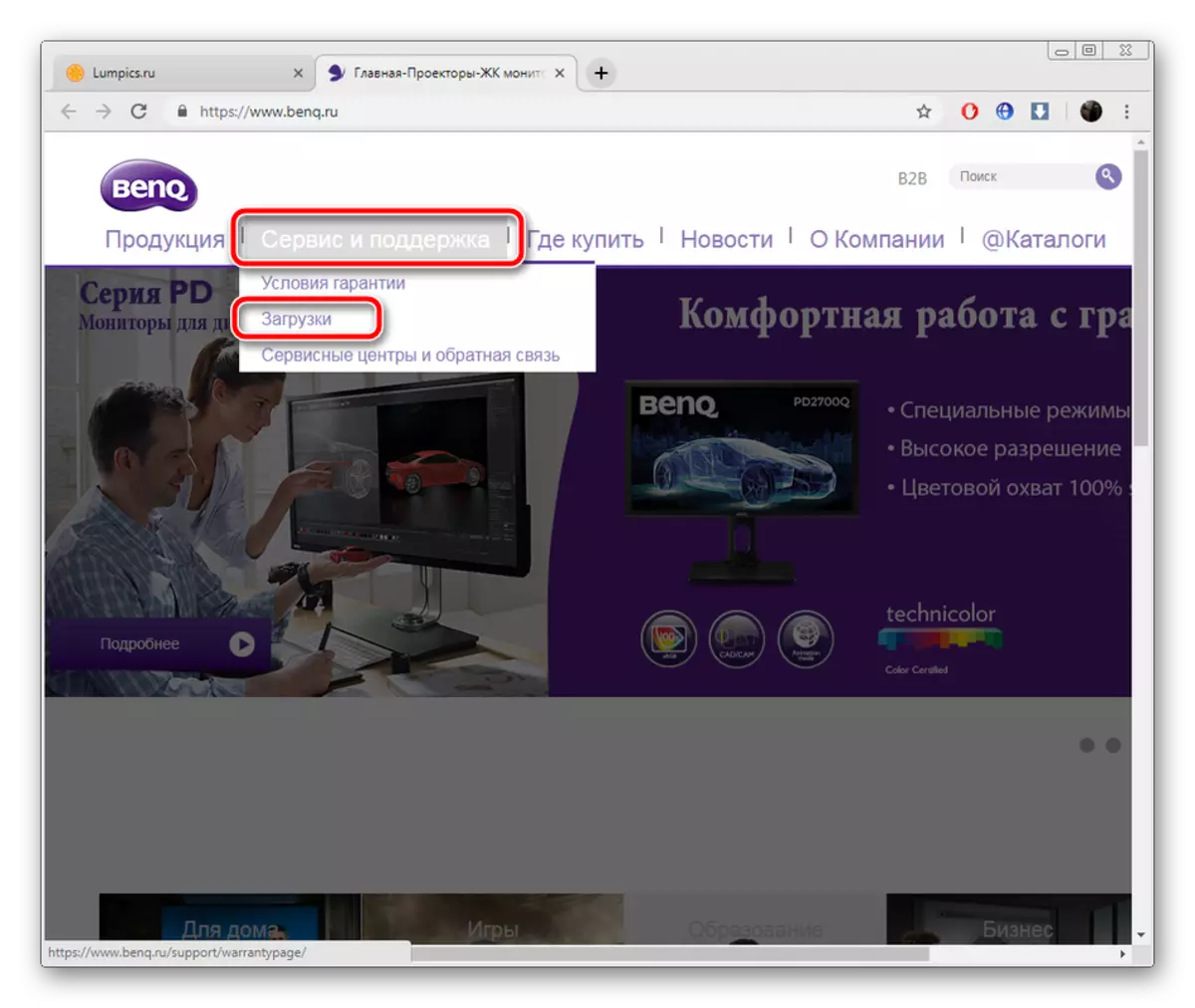
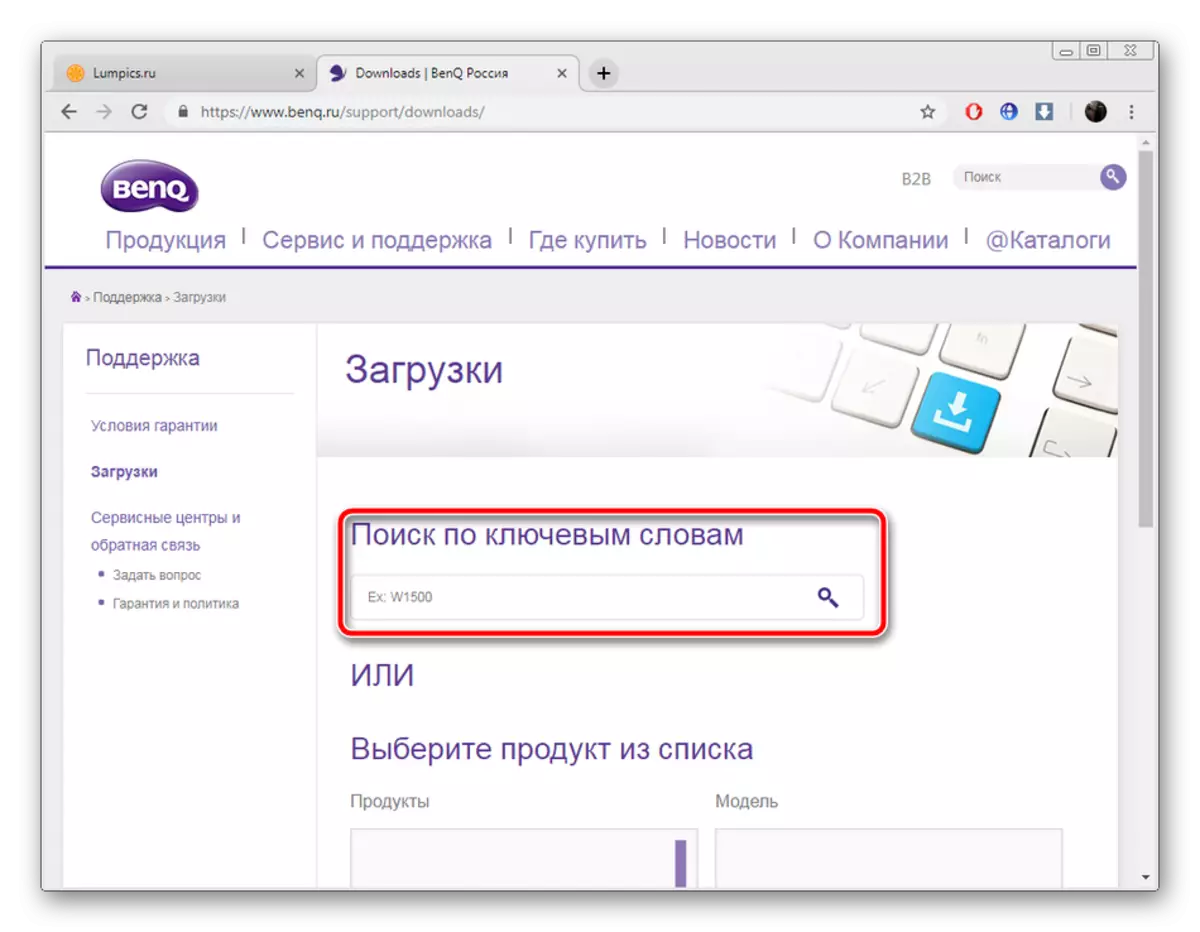
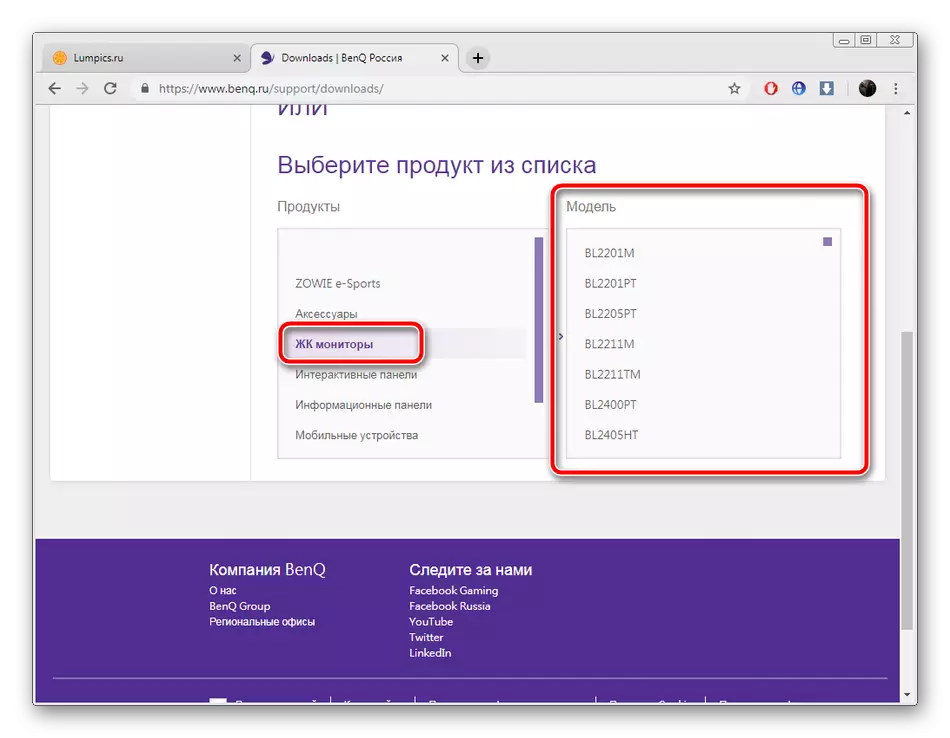

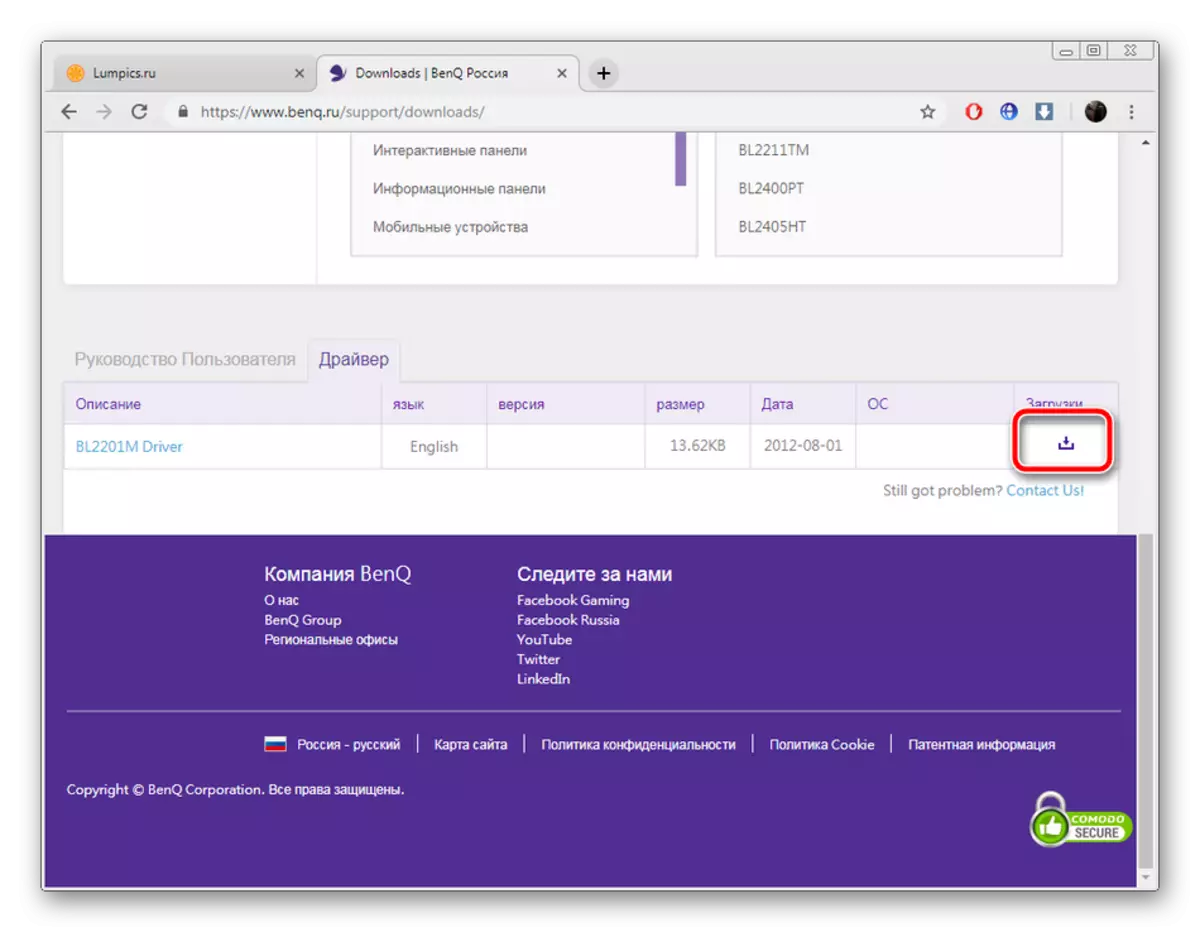

Почекајте додека инсталацијата автоматски не се заврши. После тоа, се препорачува да се рестартира компјутерот, така што промените ќе стапат на сила.
Метод 2: Дополнителен софтвер
Сега на интернет нема да биде тешко да се најде софтвер за какви било потреби. Постои голем број претставници на програми спроведени со автоматско скенирање и вчитување на возачи не само за интегрираните компоненти, туку и на периферната опрема. Ова вклучува монитори. Овој метод е малку помалку ефикасен од првиот, но бара значително помал број манипулации од корисникот.
Прочитајте повеќе: Најдобрите програми за инсталирање на возачи
Над, ние обезбедивме врска со нашата статија, каде што има листа на најпопуларниот софтвер за пребарување и инсталирање на возачи. Покрај тоа, можеме да го препорачаме растворот за возач и возач. Детални прирачници за работа со нив ќе ги најдете во нашите други материјали подолу.
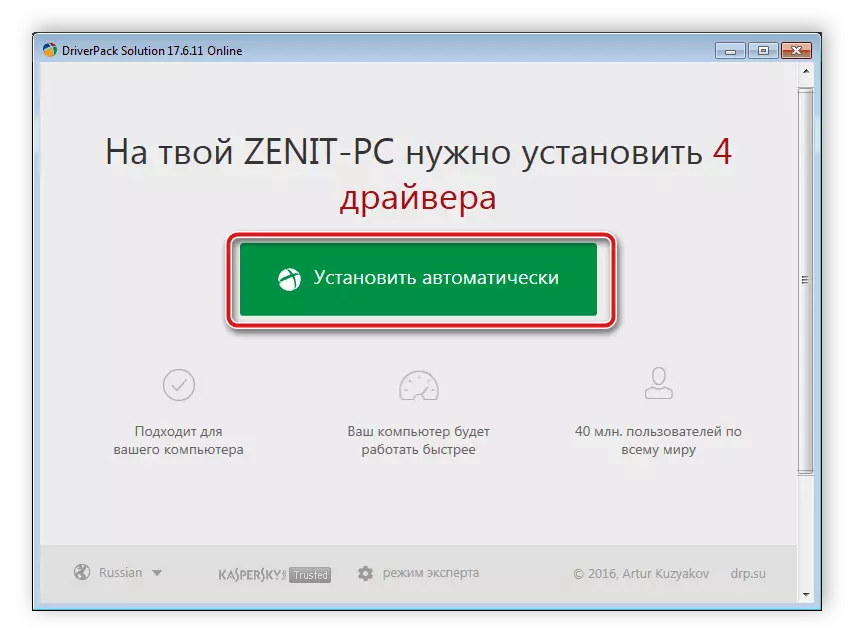
Прочитај повеќе:
Како да ги ажурирате драјверите на компјутер користејќи го растворот за возачи
Пребарување и монтажа на возачи во програмата за возачот
Метод 3: Единствен мониторски код
Мониторот е токму истата периферна опрема како, на пример, компјутерски глушец или печатач. Се прикажува во менаџерот на уреди и има свој идентификатор. Благодарение на овој уникатен број и можете да најдете соодветни датотеки. Овој процес се изведува со посебни услуги. Ги исполнуваат упатствата на оваа тема, како што следува следната врска.

Прочитај повеќе: Барај за хардверски драјвери
Метод 4: Вградени алатки за Windows
Оперативниот систем има свои решенија за наоѓање и инсталирање на драјвери за уреди, но ова не е секогаш ефикасно. Во секој случај, ако првите три начини не дојдоа кај вас, ве советуваме да го проверите ова. Вие нема да треба да го следите долгиот водич или да користите дополнителен софтвер. Сè што се врши буквално во неколку кликања.
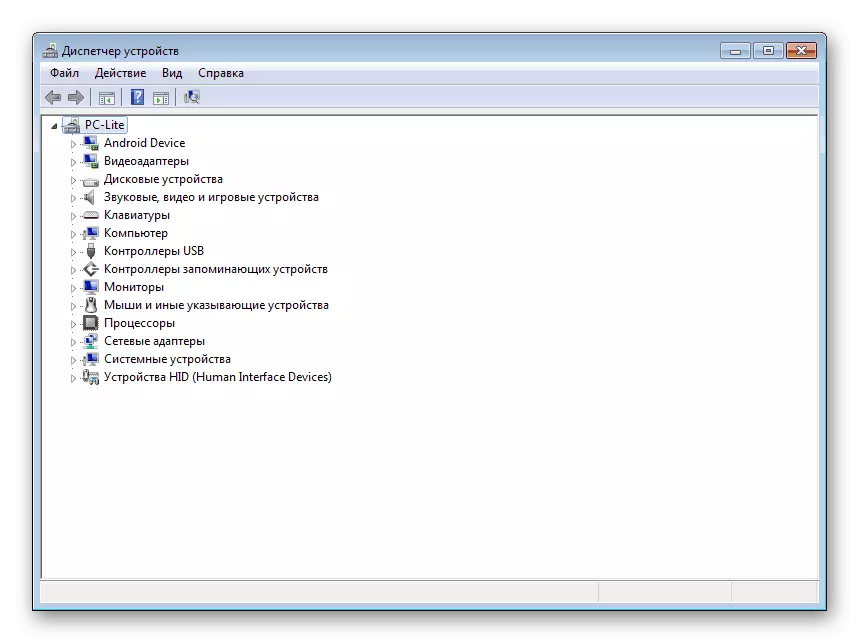
Прочитајте повеќе: Инсталирање на драјвери со стандардни Windows алатки
Денес можете сами да се запознаете со сите достапни методи за пребарување и инсталација на возачи на компјутерски монитор. Над, веќе беше кажано дека сите се универзални, малку акција се разликува само во првата верзија. Затоа, дури и за неискусен корисник нема да биде тешко да се запознаат со дадените упатства и да го најдат софтверот без никакви проблеми.
